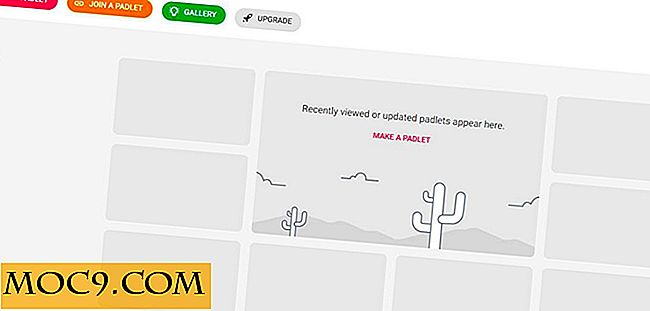Wie Sie Ihr Android-Gerät ordnungsgemäß sichern und abwischen, bevor Sie es verkaufen
Wenn Sie Ihr altes Android-Gerät verkaufen oder verschenken möchten, speichern Sie am besten ein Backup Ihrer persönlichen Daten und wischen Sie das Gerät ab, damit Ihre Daten nicht in falsche Hände geraten.
Obwohl kein Verfahren zu 100% idiotensicher ist, können Sie das Gerät nicht zerstören. Es gibt jedoch eine Menge Möglichkeiten, um sicherzustellen, dass Ihre Daten und Ihre Privatsphäre bei der Übergabe des Geräts an den neuen Besitzer nicht beeinträchtigt werden.
Bevor Sie Ihr Android-Smartphone verkaufen oder tauschen, befolgen Sie diese einfachen Schritte, um die Daten sicher zu sichern und zu löschen.
1. Erstellen Sie eine vollständige Sicherung
Um ein vollständiges Backup Ihres Geräts zu erstellen, gibt es einige Optionen, die Sie ausprobieren können.
Kopieren Sie Dateien auf den Computer
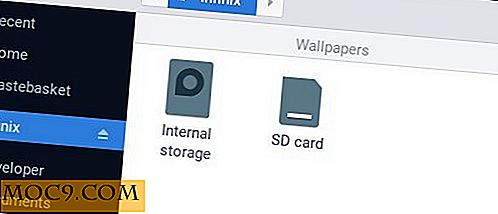
Am einfachsten sichern Sie die Dateien auf Ihrem Android-Gerät, indem Sie sie über USB mit einem Computer verbinden und den Speicher Ihres Geräts suchen. Öffnen Sie das Laufwerk und kopieren Sie die Dateien und Ordner, die Sie auf dem Computer sichern möchten.
Google Backup

Google bietet viele Möglichkeiten, die Daten auf Ihrem Android-Gerät zu sichern. Wenn Sie zu den Einstellungen Ihres Telefons gehen, finden Sie die Option "Backup und Reset", mit der Sie Ihre App-Daten und -Einstellungen automatisch mit den Google-Servern synchronisieren können. Die Backups sind an Ihr Google-Konto gebunden. Um ein Backup wiederherzustellen, müssen Sie sich nur auf einem neuen Gerät in Ihrem Google-Konto anmelden, und alle werden automatisch synchronisiert, wenn Sie die Option "Automatische Wiederherstellung" aktivieren.

Darüber hinaus bietet die Google Fotos-App kostenlose unbegrenzte Backups in hoher Qualität für alle Ihre Fotos und Videos, auf die Sie dann mit jedem Gerät zugreifen können. Google Drive eignet sich außerdem für die Sicherung wichtiger Dokumente mit 15 GB freiem Speicherplatz.
Andere Backup-Lösungen
Wenn Sie sich für die Backup-Lösung von Google nicht interessieren, gibt es einige Backup-Lösungen von Drittanbietern, die Sie ausprobieren können.

- Titanium Backup (Root) ist eine der am meisten verehrten Backup-Lösungen in der Android-Community, aber es erfordert Root-Zugriff auf die Arbeit. Es kann verwendet werden, um alle Arten von App- und Systemdaten zu sichern, und bietet die Möglichkeit, Backups automatisch zu planen.
- G Cloud Backup bietet eine umfangreiche Funktionsliste, mit der Sie Ihre App-Daten, Kontakte, Nachrichten, Fotos, Musik oder sogar Videos sicher in der Cloud schützen können. Alles, was Sie tun müssen, ist die App herunterzuladen, ein kostenloses G Cloud-Konto zu erstellen und auszuwählen, was gesichert werden soll.
- Mit Helium Backup können Sie Ihre Apps und Daten sichern, ohne dass root-Zugriff erforderlich ist. Sie können damit Ihre App-Daten auf Ihrer SD-Karte, Ihrem PC oder Cloud Storage sichern und von dort wiederherstellen, wenn Sie auf ein neues Gerät migrieren.
2. Wischen Sie Ihr Gerät vollständig ab
Sobald Sie eine ordnungsgemäße Sicherung Ihrer Dateien, Kontakte und Einstellungen haben, ist es Zeit, Ihr Gerät zu löschen. Viele Leute denken, dass das Zurücksetzen auf Werkseinstellungen ausreicht, aber das liegt nicht daran, dass die Daten leicht wiederhergestellt werden können, wenn die richtigen Tools zur Datenwiederherstellung verwendet werden. Um die Wiederherstellung Ihrer persönlichen Daten nahezu unmöglich zu machen, sollten Sie neben einem einfachen Zurücksetzen auf die Werkseinstellungen noch weitere Schritte ausführen.
Verschlüsseln Sie Ihre Daten
Bevor Sie Ihr Gerät löschen, sollten Sie es zuerst verschlüsseln. Durch diesen Vorgang können Ihre Daten nur mit einem speziellen Schlüssel entschlüsselt werden. Stellen Sie sicher, dass Ihr Gerät vollständig geladen ist, bevor Sie fortfahren.
1. Starten Sie die App Einstellungen und suchen Sie unter Sicherheit die Option "Verschlüsselung".

2. Tippen Sie auf "Telefon verschlüsseln".
Es kann einige Stunden dauern, bis die Verschlüsselung abgeschlossen ist. Stellen Sie daher sicher, dass das Telefon angeschlossen ist, um den reibungslosen Ablauf des Vorgangs zu gewährleisten.
Führen Sie einen Werksreset durch

Gehen Sie zu "Einstellungen -> Backup & Reset -> Zurücksetzen auf Werkseinstellungen" und tippen Sie auf "Telefon zurücksetzen". Dadurch werden alle Daten aus dem internen Speicher Ihres Geräts gelöscht. Stellen Sie daher sicher, dass Sie angemessene Backups erstellt haben. Wenn Ihr Gerät über eine SD-Karte verfügt, müssen Sie diese vom Gerät entfernen, bevor Sie sie an jemand anderen weitergeben.
Wenn Sie alle Schritte befolgt haben, ist es jetzt sicher, Ihr Android-Smartphone zu verkaufen oder es einem Freund zu geben. Lassen Sie uns wissen, ob Sie bessere App-Empfehlungen oder Techniken zum sicheren Sichern und Löschen eines Android-Geräts haben.